Nie możesz uzyskać dostępu do Czatu Google? Czy na stronie pojawia się komunikat „Nie można połączyć się z czatem”? Twoje połączenie internetowe może być problematyczne i uniemożliwiać połączenie się z tą usługą online. Istnieją inne elementy, które mogą powodować ten problem. Pokażemy Ci, jak naprawić te elementy, aby uzyskać dostęp do ulubionego systemu czatu online.
Niektóre przyczyny prawidłowego ładowania Google Chat to: wyłączona funkcja JavaScript w przeglądarce, aplikacja przeglądarki jest nieaktualna, problem z sesją logowania w witrynie, wadliwe rozszerzenia przeglądarki i nie tylko.

Napraw problemy z połączeniem internetowym
Najczęstszą przyczyną braku dostępu do Czatu Google jest niedziałające połączenie internetowe. Połączenie mogło nagle przestać działać, przez co nie możesz załadować witryny.
W takim przypadku sprawdź stan połączenia sieciowego, otwierając nową kartę w przeglądarce internetowej i uruchamiając witrynę inną niż Google Chat. Jeśli Twoja przeglądarka nie ładuje witryny, przyczyną jest Twoje połączenie internetowe.
Możesz spróbować rozwiąż problemy z połączeniem przez ponowne uruchomienie routera. Jeśli to nie zadziała, skontaktuj się z dostawcą usług internetowych (ISP), aby uzyskać pomoc.
Odśwież mocno witrynę Google Chat w przeglądarce internetowej
Jeśli Twoje połączenie internetowe działa, następnym rozwiązaniem, które należy zastosować, jest ponowne załadowanie witryny Google Chat w przeglądarce internetowej. Spowoduje to zastąpienie zawartości pamięci podręcznej przeglądarki, umożliwiając załadowanie witryny od zera. Pomaga to rozwiązać problem, jeśli przyczyną była zła pamięć podręczna.
Możesz mocno odśwież witrynę w przeglądarce internetowej naciskając i przytrzymując przycisk Shifti wybierając ikonę odświeżania obok paska adresu.
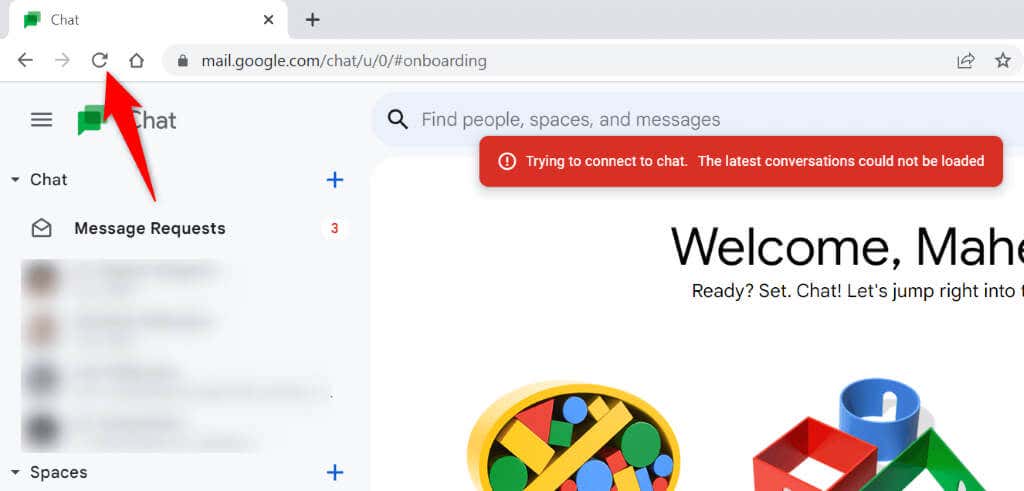
Po zakończeniu twardego odświeżania powinieneś mieć dostęp do swojej witryny i funkcji czatu.
Włącz JavaScript w swojej przeglądarce internetowejrozpiętość>
Jednym z powodów, dla których Google Chat nie ładuje się, jest wyłączenie opcji JavaScript w przeglądarce. Wiele witryn opiera się na tej technologii i nie mogą one działać poprawnie, jeśli funkcja ta jest wyłączona w Twojej przeglądarce.
Na szczęście włączenie tej funkcji w różnych przeglądarkach internetowych jest łatwe. Pokażemy Ci, jak to zrobić.
Google Chrome
- .
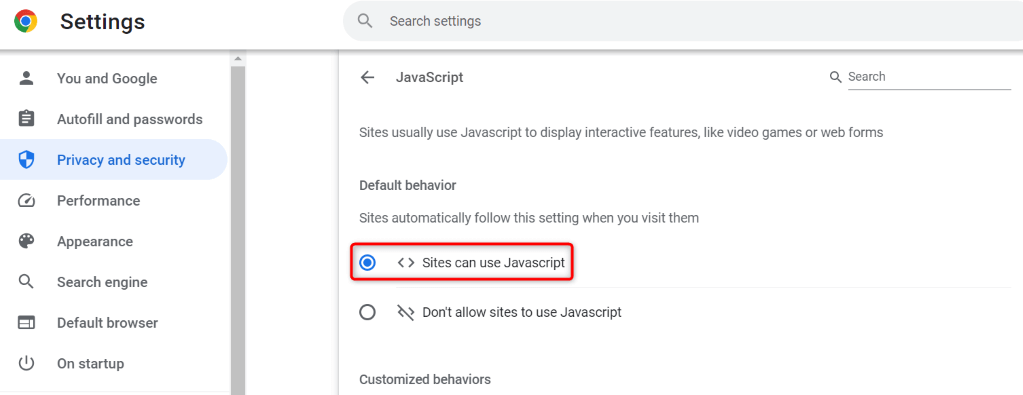
Mozilla Firefox
about:config
javascript.enabled
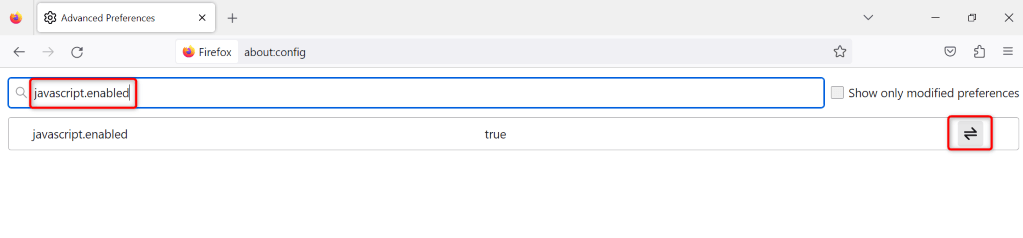
Microsoft Edge
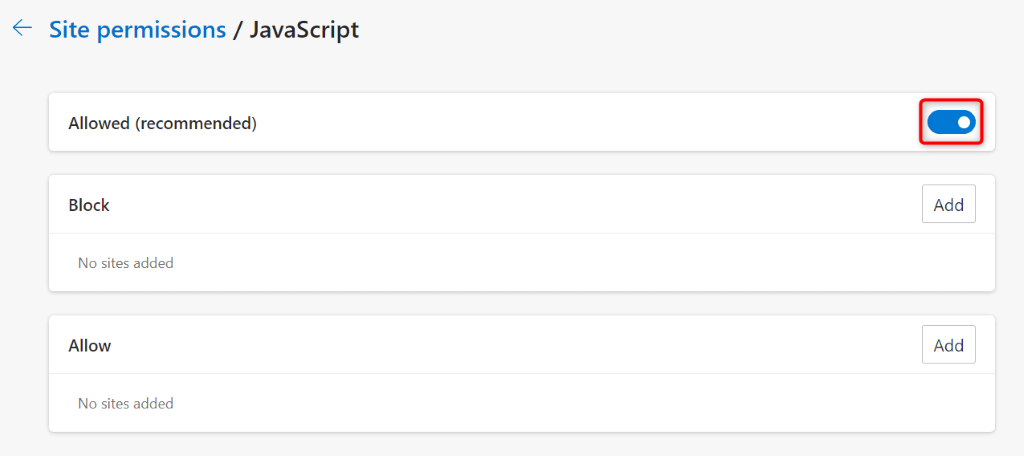
Zaktualizuj przeglądarkę internetową i korzystaj z Czatu Google
Nieaktualne wersje przeglądarek internetowych często są przyczyną braku dostępu do witryn. Być może używasz starej wersji przeglądarki na swoim komputerze. Ta wersja może prawdopodobnie zawierać wiele błędów, które powodują, że witryny nie mogą się poprawnie ładować.
W takim przypadku możesz zaktualizuj swoją przeglądarkę internetową rozwiązać problem.
Google Chrome
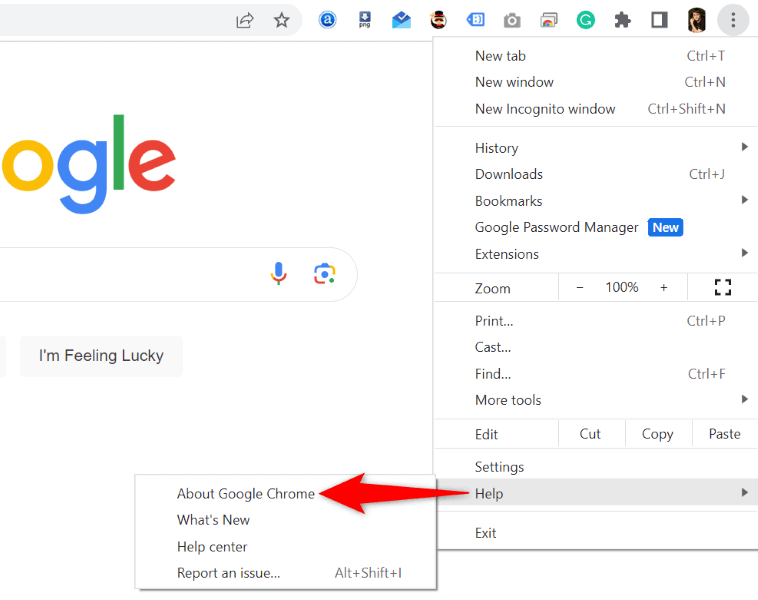
Mozilla Firefox
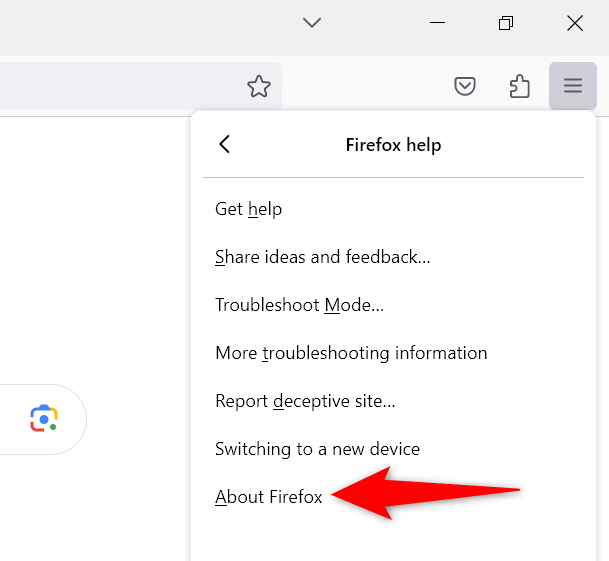
Microsoft Edge
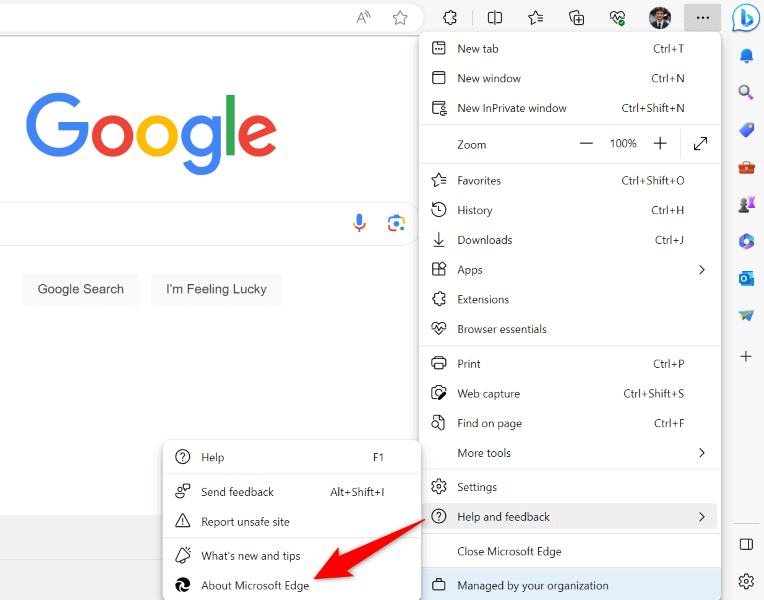
Wyloguj się i zaloguj ponownie na swoje konto Google w witrynie czatu
Czasami problem z sesją logowania powoduje, że witryna nie ładuje się. Być może dlatego nie możesz uzyskać dostępu do Google Chat w swojej przeglądarce. Możesz spróbować rozwiązać ten problem do wylogowuję się i wrócić na swoje konto w witrynie.
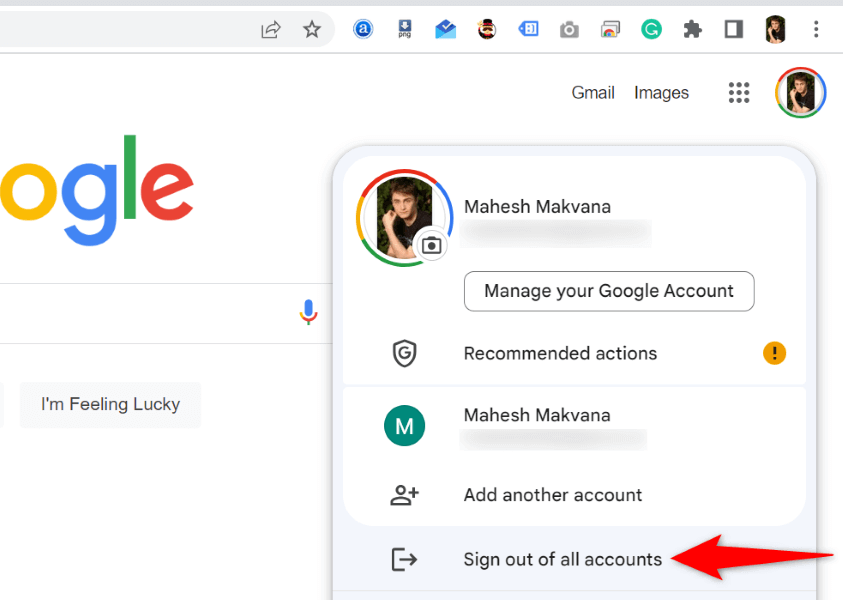
Wyczyść pliki cookie i dane witryn Google Chat w Twojej przeglądarce internetowej
Twoja przeglądarka internetowa zapisuje pliki cookie i różne inne elementy, gdy uzyskujesz dostęp do witryny. Jeśli masz problemy z ładowaniem witryny, dobrym pomysłem jest wyczyść zapisaną zawartość, aby ewentualnie rozwiązać problem.
Google Chrome
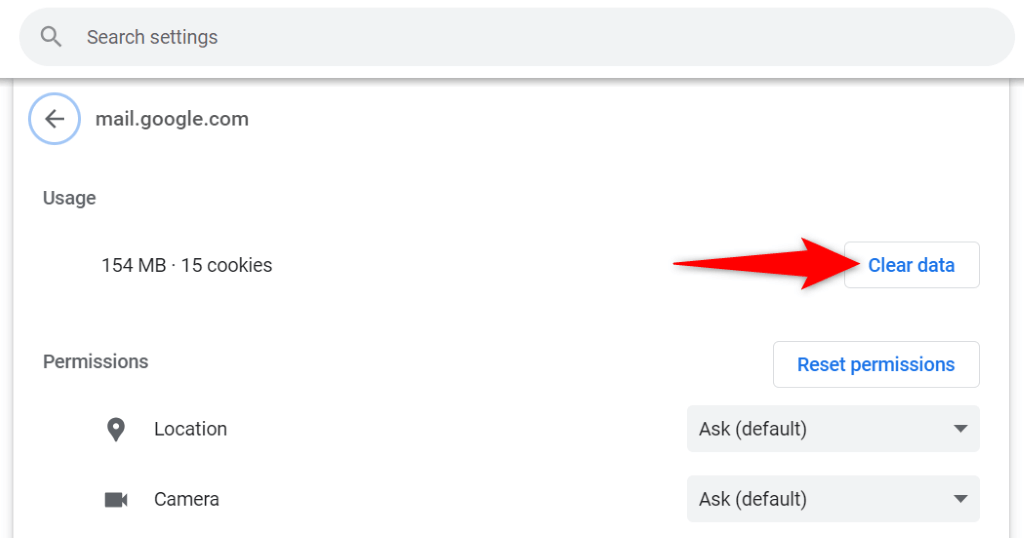
Mozilla Firefox
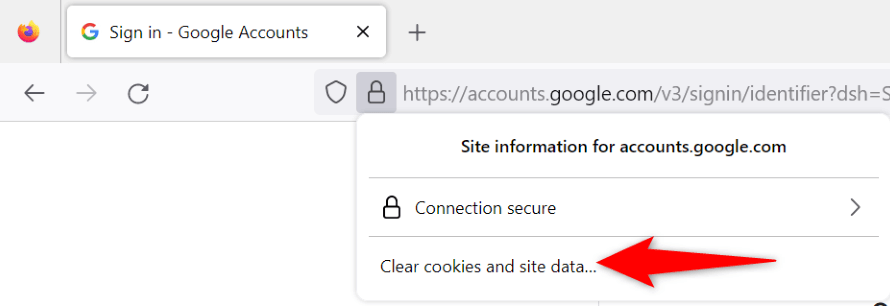
Microsoft Edge
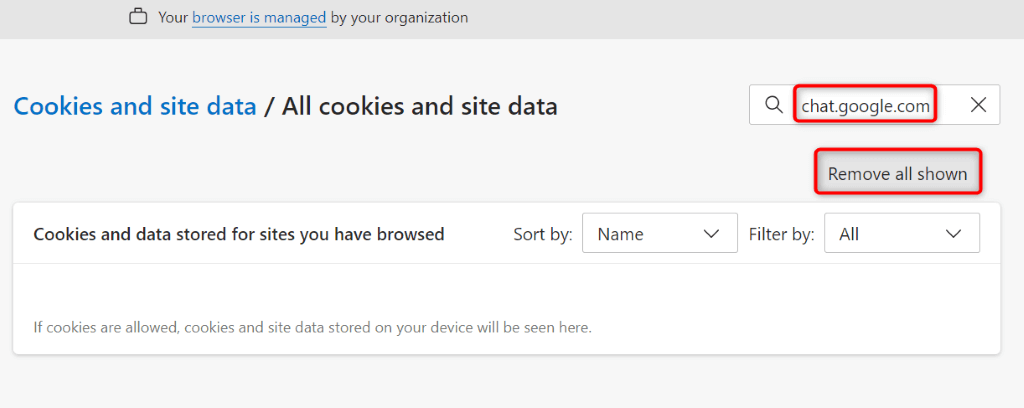
Wyłącz rozszerzenia przeglądarki internetowej
Jeśli w Google Chat nadal pojawia się błąd „Nie można połączyć się z czatem”, przyczyną problemu może być rozszerzenie zainstalowane w Twojej przeglądarce. Czasami rozszerzenia przeglądarki ulegają uszkodzeniu lub z różnych powodów, co powoduje, że witryny nie ładują się poprawnie.
Możesz to sprawdzić i naprawić, wyłączając wszystkie rozszerzenia przeglądarki i włączając je ponownie pojedynczo, aby znaleźć winowajcę. Następnie możesz usuń winowajcę rozwiązać swój problem.
Google Chrome
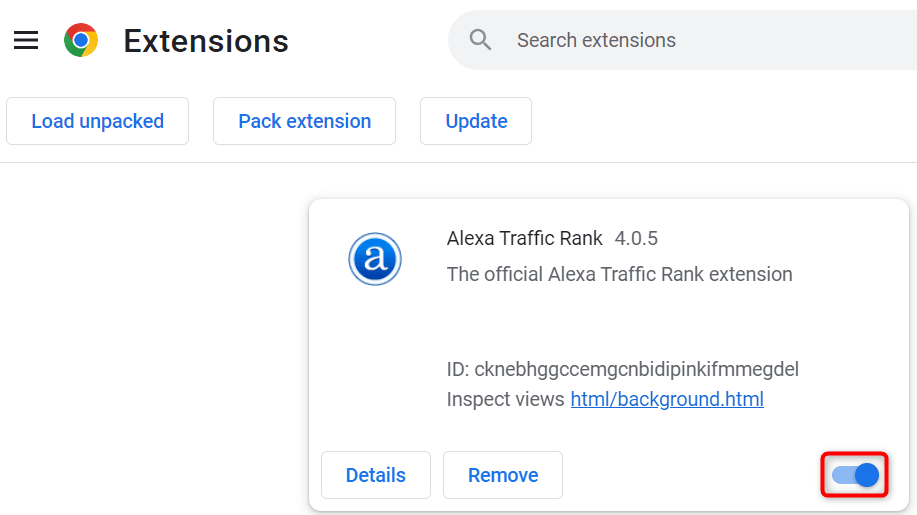
Mozilla Firefox
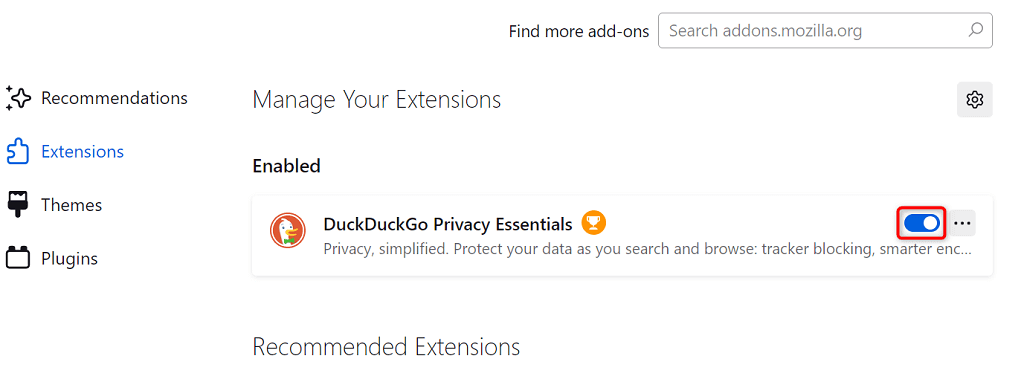
Microsoft Edge
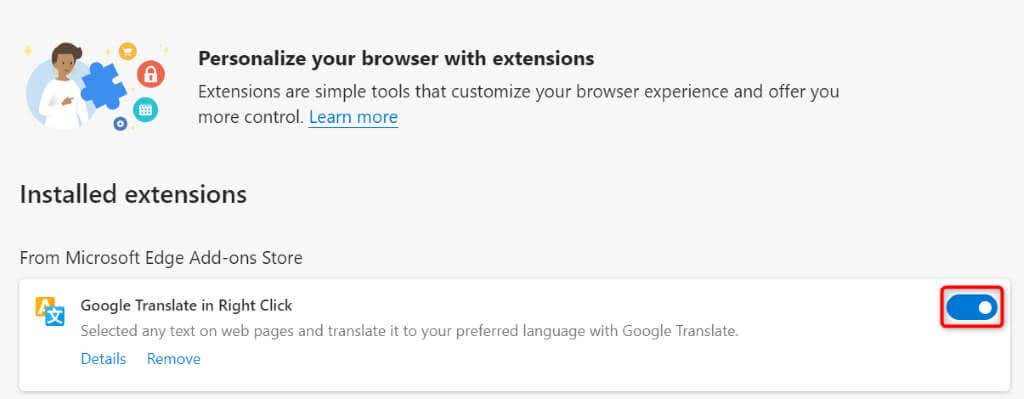
Rozwiązywanie problemów z aplikacją Google Chat w celu wznowienia rozmów online
Błędy dostępu do Czatu Google uniemożliwiają ładowanie wiadomości czatu online i odpowiadanie na nie. Jeśli problemy nadal występują i nie możesz uzyskać dostępu do witryny, metody oferowane powyżej powinny pomóc w rozwiązaniu problemu. Te rozwiązania naprawiają te elementy, które mogą powodować błąd, umożliwiając odzyskanie dostępu do Twoja ulubiona platforma czatu..